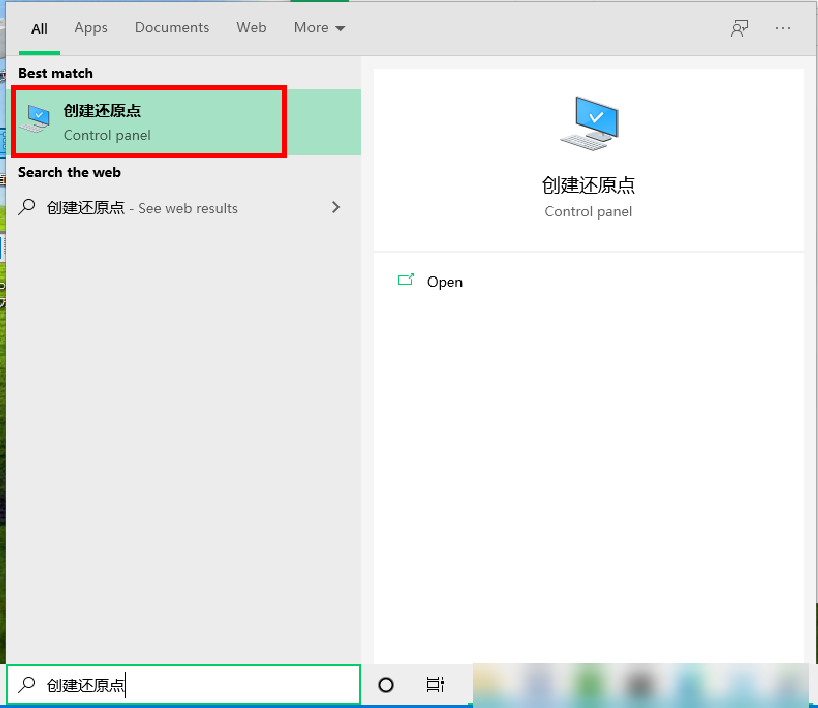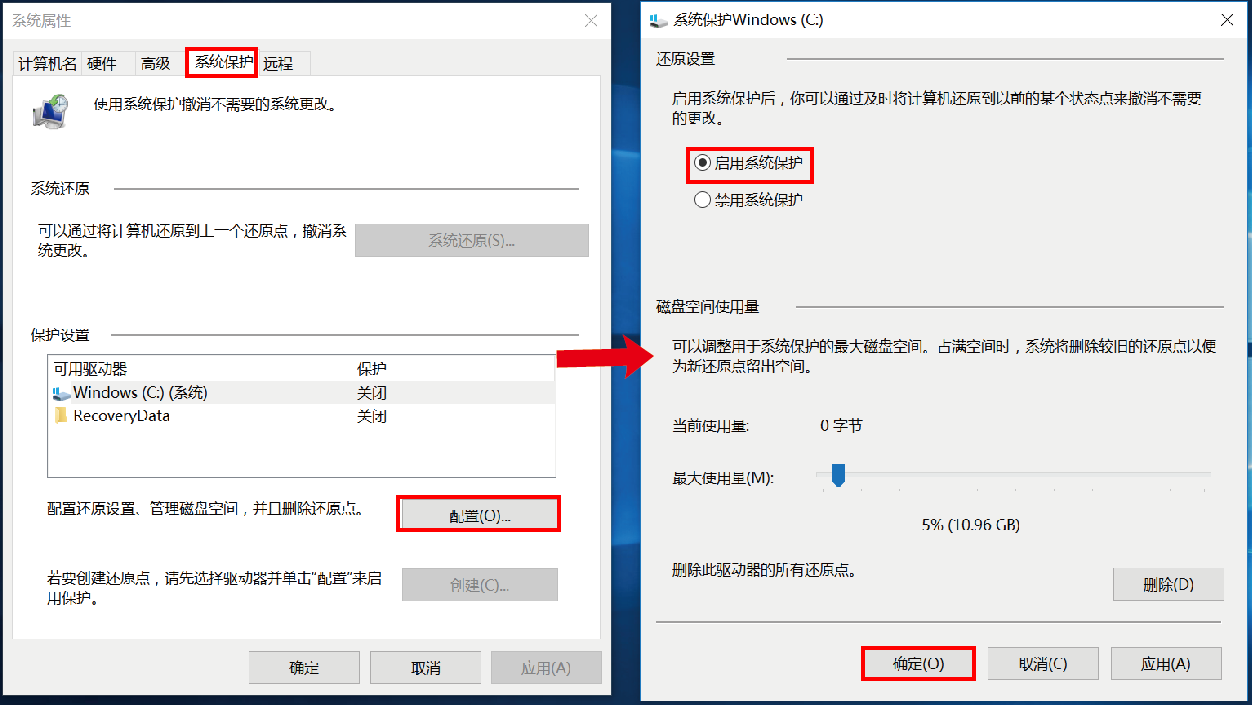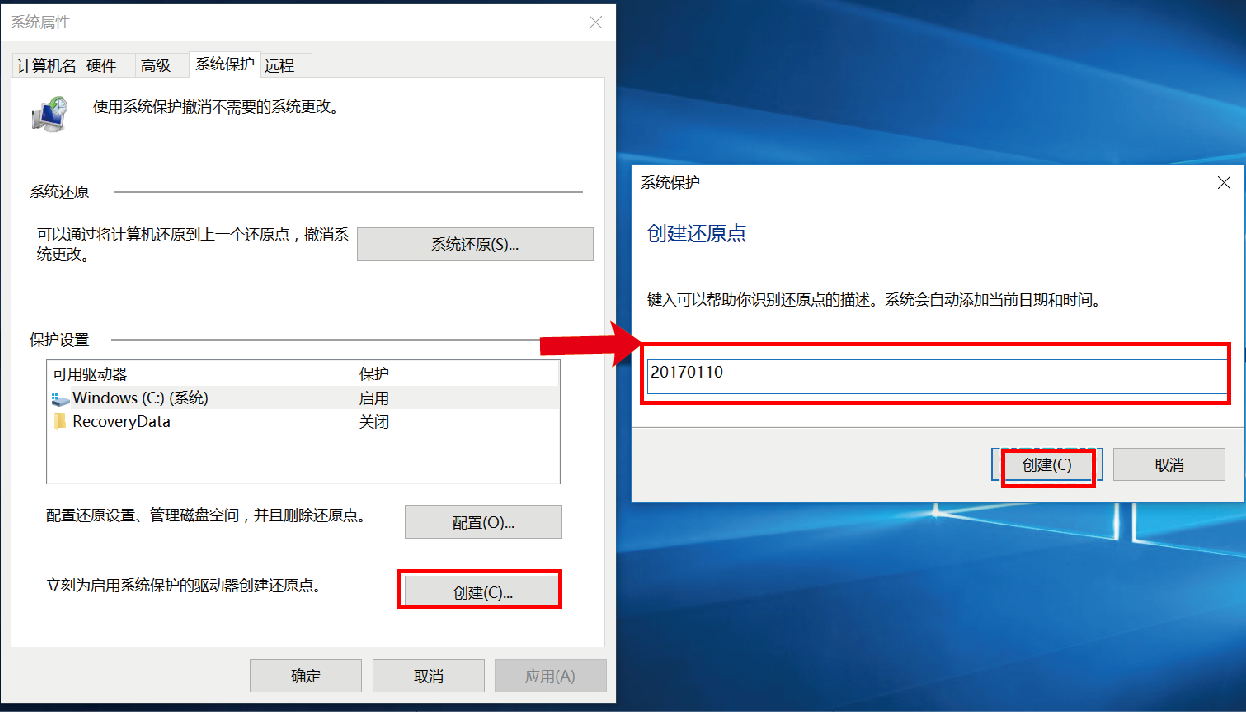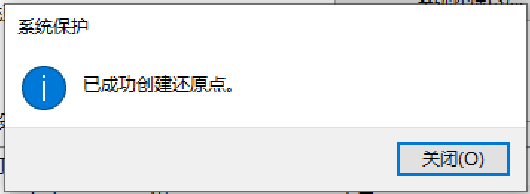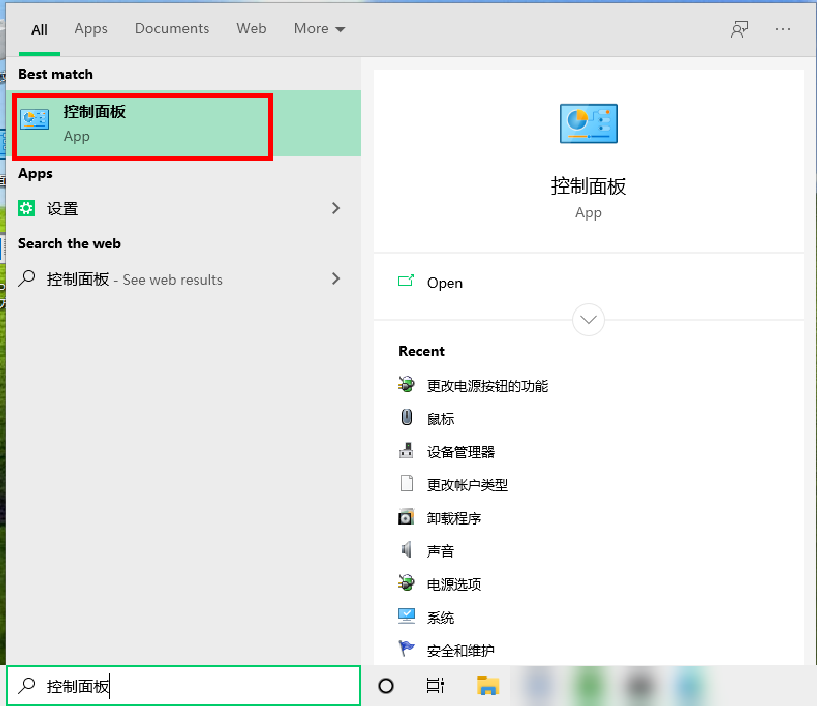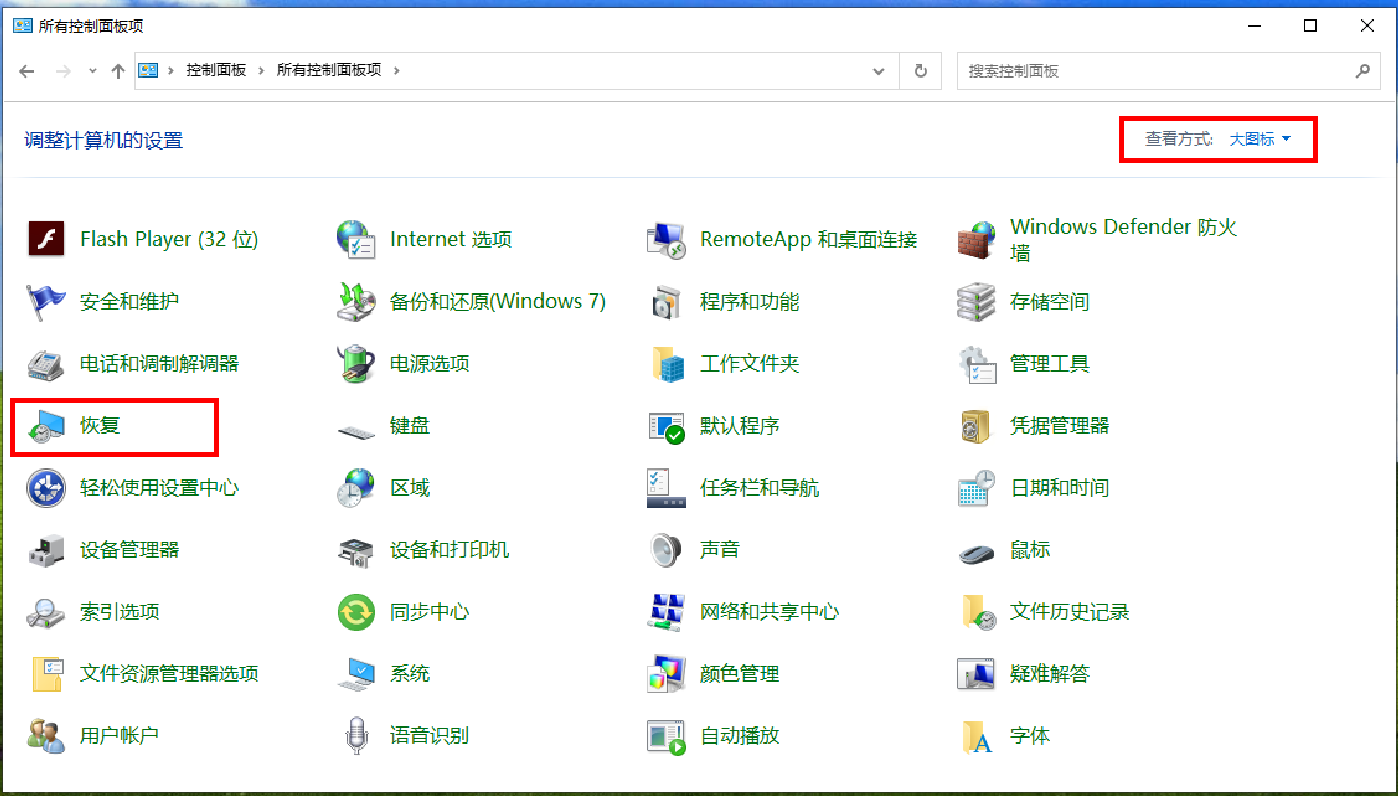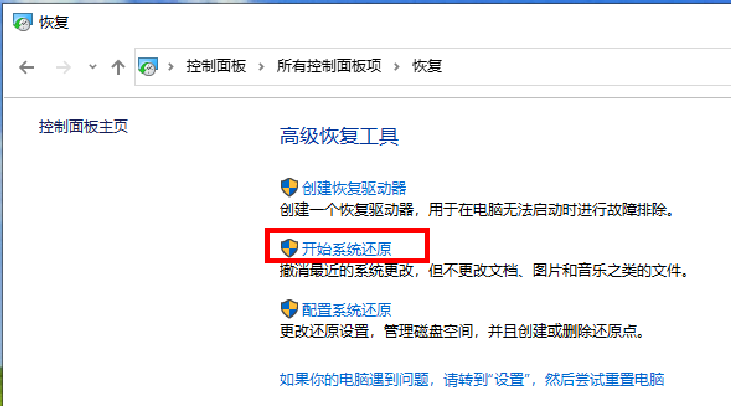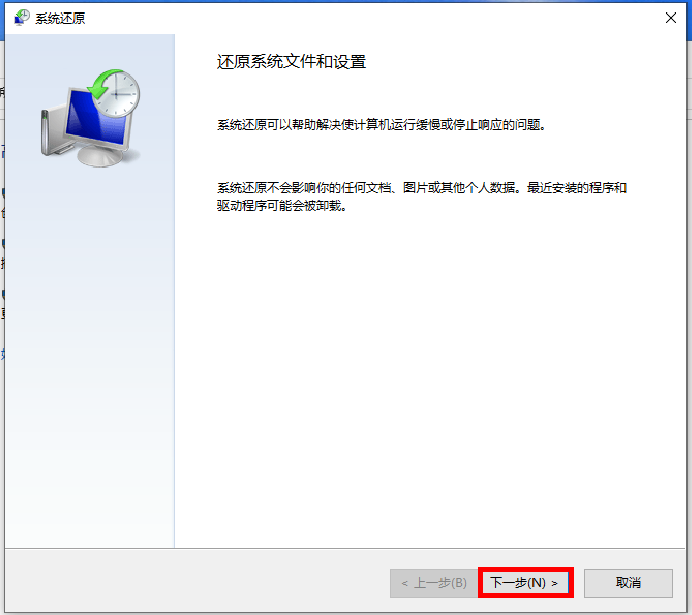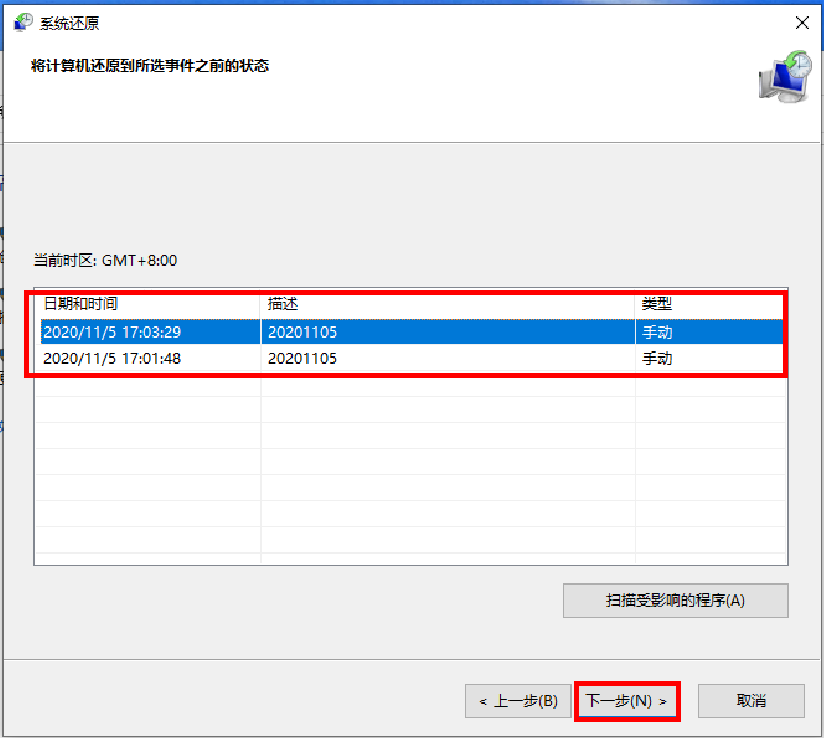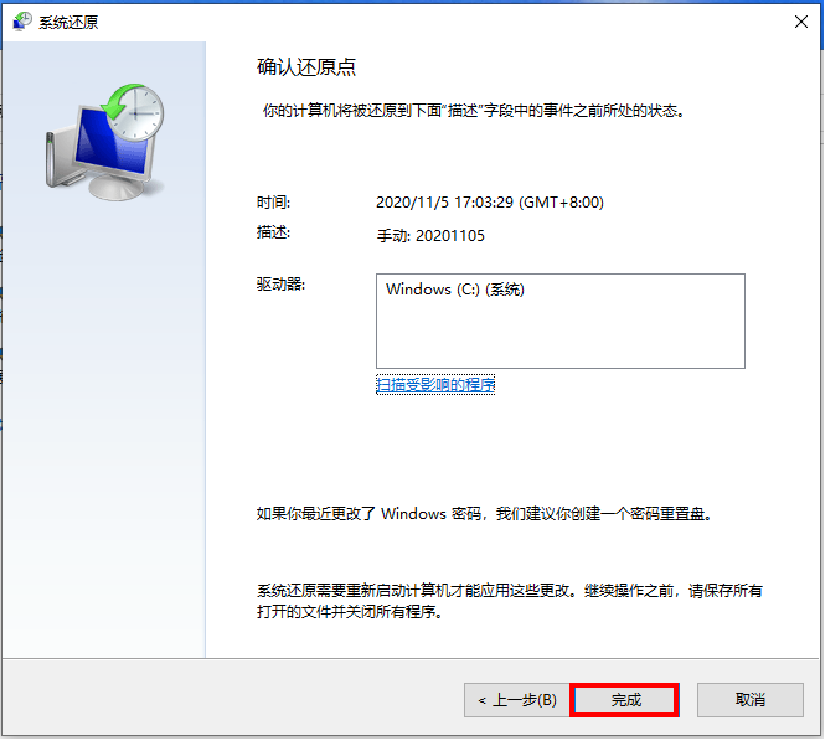| 如何创建系统还原点、使用系统还原 | 您所在的位置:网站首页 › 华为还原出厂系统怎么操作手机 › 如何创建系统还原点、使用系统还原 |
如何创建系统还原点、使用系统还原
|
创建系统还原点: Windows 自带的系统还原功能,可以通过对还原点的设置,记录对系统所做的更改。当系统出现故障时,使用系统还原就能将系统恢复到更改之前的状态,继续正常使用。 更多操作方法,您也可以访问微软官网:https://support.microsoft.com/zh-cn/windows/%E5%88%9B%E5%BB%BA%E7%B3%BB%E7%BB%9F%E8%BF%98%E5%8E%9F%E7%82%B9-77e02e2a-3298-c869-9974-ef5658ea3be9 操作步骤: 在任务栏上搜索框中,输入“创建还原点”并打开。
在“系统保护”选项卡,为 C 盘创建一个还原点。若 C 盘的“保护”处于关闭状态,首先需要点击“配置 > 启用系统保护 > 确定”来启用保护。
使用系统还原: 当安装新应用、驱动程序或 Windows 更新以及当手动创建还原点时,会使用系统还原生成还原点。还原不会影响你的个人文件,但会删除生成还原点后所安装的应用、驱动程序和更新。 更多操作方法,您也可以访问微软官网:https://support.microsoft.com/zh-cn/windows/%E4%BD%BF%E7%94%A8%E7%B3%BB%E7%BB%9F%E8%BF%98%E5%8E%9F-a5ae3ed9-07c4-fd56-45ee-096777ecd14e 若要回退到还原点: 在任务栏搜索框中输入“控制面板”并打开。
选择与有问题的应用、驱动程序或更新相关的还原点,然后依次选择“下一步”>“完成”。
|
【本文地址】
公司简介
联系我们